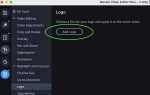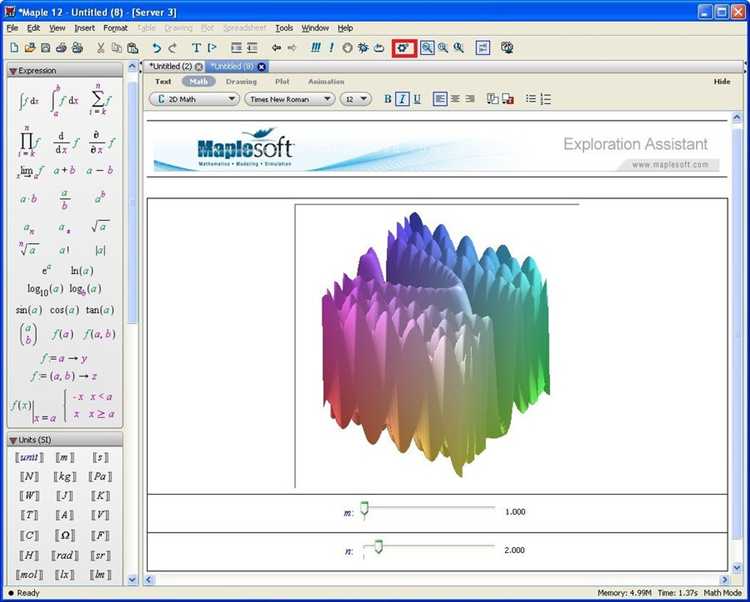
Maple 2018 – это мощная система компьютерной алгебры, ориентированная на выполнение символических и числовых вычислений, визуализацию данных и автоматизацию математических процессов. В данной версии реализованы улучшения в работе с пакетами Physics, Code Editor, а также расширена поддержка современных стандартов программирования и моделирования.
При запуске Maple 2018 пользователь попадает в интерактивную среду Maple Worksheet. Здесь доступны команды для построения графиков, решения уравнений, символьной алгебры и интеграции с внешними языками, такими как Python. Рекомендуется сразу перейти в режим Document Mode для более наглядного ввода и форматирования математических выражений. Комбинация клавиш Ctrl + = активирует форматированный ввод формул.
Для начала работы следует загрузить необходимые пакеты с помощью команды with(имя_пакета);. Например, with(plots); подключает инструменты построения двумерных и трёхмерных графиков. Построение графика функции выполняется командой plot(sin(x), x = -Pi .. Pi);. Все команды можно исполнять по строкам, нажимая Shift + Enter.
Решение уравнений производится с помощью команды solve – для алгебраических уравнений, и dsolve – для дифференциальных. Например: solve(x^2 - 4 = 0, x); вернёт два корня: x = -2 и x = 2. Для получения численных решений применяют fsolve, особенно если речь идёт о нелинейных системах.
Maple 2018 поддерживает создание процедур и пользовательских функций. Для этого используется синтаксис: f := x -> x^2 + 3*x - 5;. Такие определения можно включать в циклы и логические конструкции, оптимизируя выполнение задач. Благодаря улучшенной поддержке интерактивных компонентов, можно создавать слайдеры, выпадающие меню и визуальные интерфейсы прямо в рабочем листе.
Установка и активация Maple 2018 на Windows
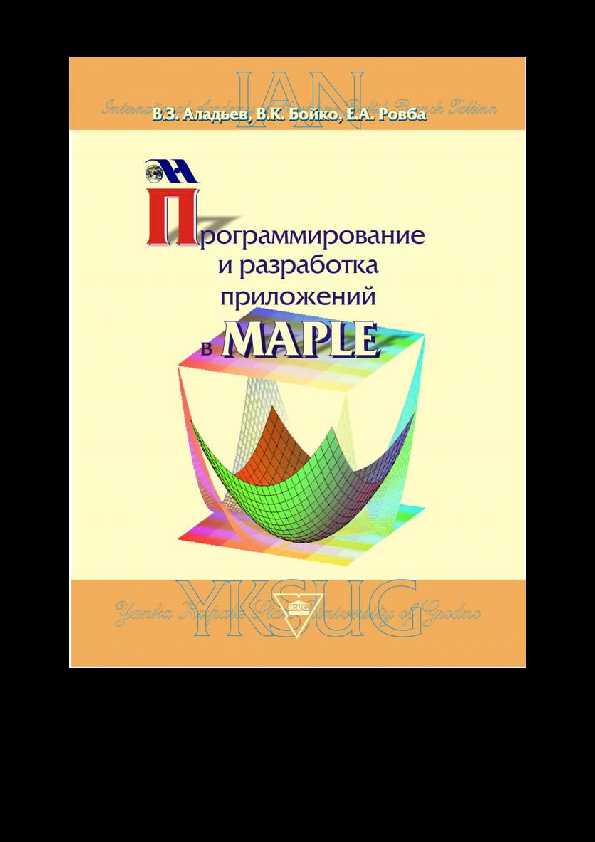
Перед началом установки убедитесь, что у вас есть установочный файл Maple 2018 и действующий лицензионный ключ. Поддерживаются Windows 7, 8.1 и 10 (64-бит). Минимальные требования: 4 ГБ ОЗУ, 2.5 ГБ свободного места на диске, доступ администратора.
- Запустите установочный файл Maple2018WindowsX64Installer.exe от имени администратора.
- Выберите язык установки – рекомендуется «Русский» для корректной локализации интерфейса.
- Примите лицензионное соглашение и нажмите «Далее».
- Укажите путь установки (по умолчанию:
C:\Program Files\Maple 2018). Изменение пути не рекомендуется, если не требуется установка на другой диск. - Выберите компоненты. Обязательно установите:
- Standard Worksheet Interface
- Command Line Tools
- Maple Help Files
- Отключите автоматическое обновление, если не планируете использовать интернет-подключение.
- Завершите установку, нажав «Установить» и дождитесь окончания процесса.
После установки выполните активацию:
- Запустите Maple 2018 от имени администратора.
- В открывшемся окне выберите «Активировать лицензию».
- Введите лицензионный ключ, полученный при покупке. Пример:
L123456789-ABCDE. - Выберите способ активации:
- Через интернет – автоматически связывается с сервером Maplesoft.
- Вручную – если нет доступа к сети, сгенерируйте файл запроса и загрузите его на официальный сайт активации.
- После успешной активации перезапустите программу.
Для проверки активации откройте «Справка» → «О программе». В нижней части окна должна отображаться надпись: «Лицензия активирована».
Создание и сохранение первого рабочего документа
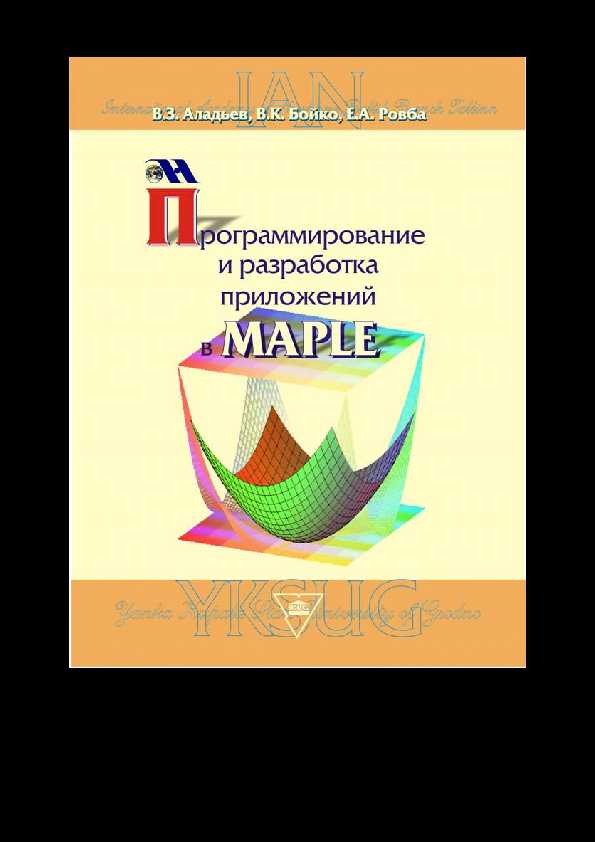
Откройте Maple 2018 и на стартовом экране выберите File → New → Document Mode. Это активирует режим документа, предназначенный для комбинирования текста, математических выражений и графиков в интерактивной среде.
Для ввода математических выражений нажмите клавишу F5, чтобы переключиться в математический режим. Введите, например, выражение int(sin(x), x) и нажмите Enter – результат будет автоматически вычислен. Для возвращения в текстовый режим снова нажмите F5.
Сохраняйте документ регулярно. Для первого сохранения выберите File → Save As…. Укажите имя файла и выберите формат .mw (Maple Worksheet). Этот формат сохраняет все вычисления, графики и форматирование.
Чтобы избежать потери данных при сбоях, включите автосохранение: откройте Tools → Options, перейдите на вкладку General и активируйте опцию Auto Save с интервалом в 5 минут.
Для упорядочивания материалов используйте секции: Insert → Section. Это удобно при работе с длинными расчетами и моделями. Названия секций редактируются двойным щелчком по заголовку.
Перед завершением работы нажмите File → Save, чтобы сохранить изменения. Закройте Maple через File → Exit, чтобы гарантировать корректное завершение сессии.
Построение графиков функций одной и нескольких переменных
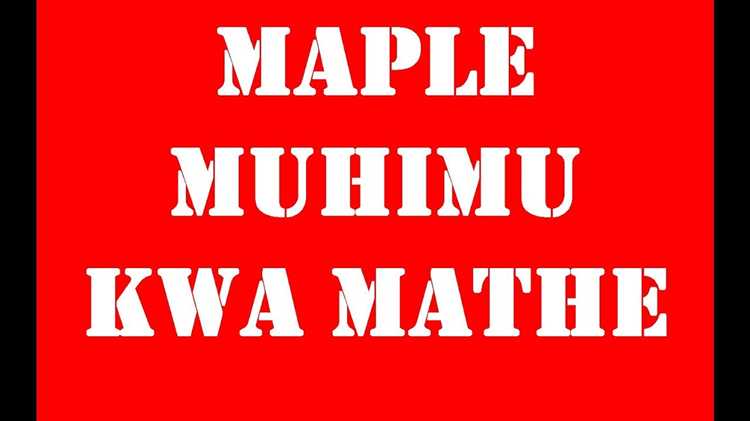
Для построения графиков в Maple 2018 используйте команды plot и plot3d. Функции одной переменной визуализируются через plot(f(x), x=a..b), где f(x) – выражение, а x=a..b – диапазон значений переменной.
Пример: plot(sin(x)/x, x=-10..10) строит график функции sinc(x) на интервале от -10 до 10. Для отображения нескольких функций используйте список: plot([sin(x), cos(x)], x=0..2*Pi).
Для настройки внешнего вида добавляйте опции: color=red, thickness=2, style=point. Пример: plot(x^2, x=-5..5, color=blue, thickness=3).
Функции двух переменных строятся через plot3d(f(x, y), x=a..b, y=c..d). Пример: plot3d(sin(x^2 + y^2)/(x^2 + y^2), x=-5..5, y=-5..5) визуализирует поверхность функции sinc(x, y).
Для управления отображением используйте параметры: axes=boxed, grid=[50,50], shading=zhue, orientation=[45,60]. Пример: plot3d(exp(-x^2 — y^2), x=-2..2, y=-2..2, shading=zhue, grid=[60,60]).
Анимации создаются с помощью animate и animate3d. Пример анимации изменения амплитуды: animate(sin(a*x), x=0..2*Pi, a=0..2).
Для интерактивности используйте команду Explore: Explore(sin(a*x), parameters=[a=1..5]). Это позволяет визуализировать влияние параметров на форму графика в реальном времени.
Решение уравнений и систем уравнений в символьной форме
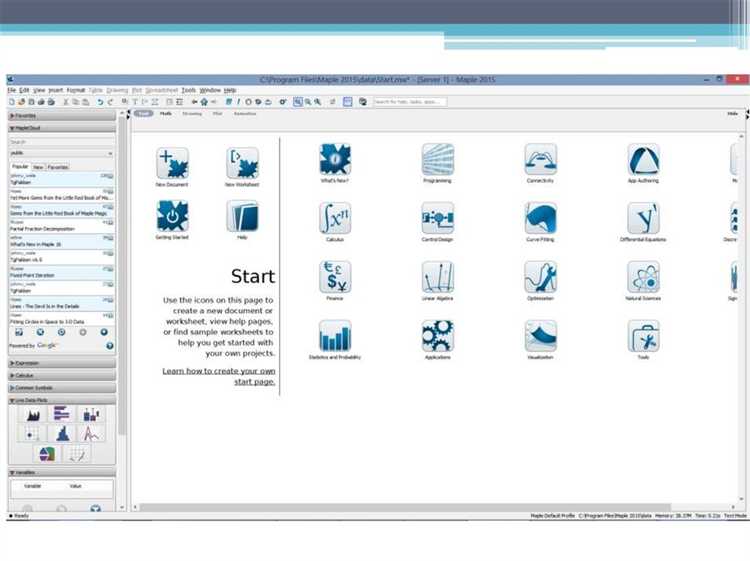
Для решения символьных уравнений в Maple 2018 используется команда solve. Ввод осуществляется в виде выражения: solve(уравнение, переменная). Например, solve(x^2 - 4 = 0, x) вернёт корни x = -2 и x = 2.
Для сохранения результата в переменную используется присваивание: res := solve(x^2 + 2*x - 3 = 0, x). Обращение к отдельным корням осуществляется через индекс: res[1], res[2].
При наличии параметров решение сохраняет символьную зависимость. Например, solve(a*x + b = 0, x) даст результат x = -b/a. В случае множественных решений, команда возвращает список выражений или уравнений, в зависимости от структуры входных данных.
Системы уравнений решаются аналогично, но уравнения и переменные передаются списками: solve([x + y = 3, x - y = 1], [x, y]). Maple выдаст точное символьное решение, если оно существует.
Если требуется получить все решения, включая комплексные и кратные корни, используется ключ allsolutions: solve(sin(x) = 0, x, allsolutions). Для отображения всех решений периодического уравнения результат будет содержать параметры, например n::integer.
При необходимости решения уравнения относительно произвольного выражения, используйте solve с указанием выражения в качестве второй переменной: solve(sin(x) = a, x).
Функция fsolve применяется для численного решения уравнений, но в рамках символьной алгебры предпочтительна solve. Убедитесь, что уравнение введено корректно: Maple не интерпретирует = как уравнение без явного указания.
Использование пакета LinearAlgebra для работы с матрицами
Для активации пакета выполните команду with(LinearAlgebra):. Это откроет доступ к специализированным функциям для работы с матрицами, включая операции умножения, транспонирования, вычисления определителя и обратной матрицы.
Создание матрицы осуществляется через Matrix. Пример: A := Matrix([[1, 2], [3, 4]]);. Используйте параметр datatype для задания типа данных, например: Matrix(2, 2, datatype=float[8]).
Определитель матрицы: Determinant(A);. Обратная матрица: MatrixInverse(A);. Проверку обратимости целесообразно выполнять через Determinant(A) ≠ 0.
Для транспонирования: Transpose(A);. Умножение матриц: Multiply(A, B);. Убедитесь в согласовании размеров перед операцией.
Собственные значения и векторы: Eigenvalues(A); и Eigenvectors(A);. Результаты представлены в виде списков значений и соответствующих векторов. Уточняйте параметр output при необходимости: Eigenvectors(A, output=['values', 'vectors']);.
Для решения систем линейных уравнений в матричной форме: LinearSolve(A, b);, где b – вектор правой части. Рекомендуется проверка результата через подстановку: A . x = b.
Ранг матрицы определяется функцией Rank(A);. Для упрощения анализа структуры матрицы используйте ReducedRowEchelonForm(A);.
При работе с комплексными числами задавайте параметр complex в функции Matrix и используйте HermitianTranspose вместо Transpose.
Экспорт результатов вычислений в PDF и другие форматы
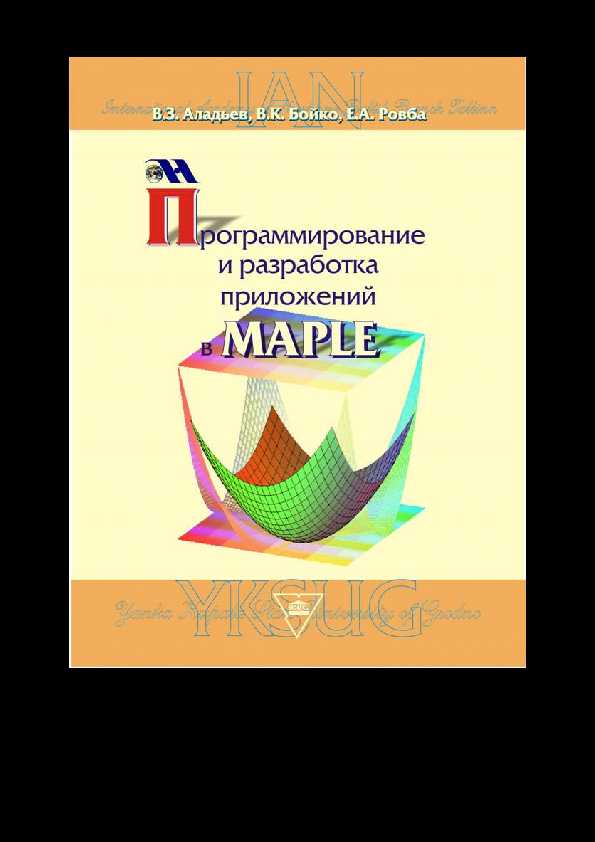
Maple 2018 предоставляет несколько способов сохранить результаты вычислений для дальнейшего использования или публикации. Для экспорта в PDF необходимо выбрать меню «File» → «Export As» → «PDF». В открывшемся диалоговом окне можно задать параметры страницы, такие как размер, ориентация и поля. Важно заранее проверить форматирование документа в Maple, поскольку некорректное расположение элементов может привести к сдвигам при экспорте.
Для создания PDF с высокой четкостью графиков рекомендуется использовать опцию «Export Worksheet», которая сохраняет лист целиком, сохраняя все формулы и рисунки в исходном виде. Это особенно полезно для последующей печати или передачи коллегам.
Помимо PDF, Maple 2018 поддерживает экспорт в форматы HTML и LaTeX. Для HTML-экспорта выберите «File» → «Export As» → «HTML». Этот формат сохраняет интерактивность элементов и удобен для публикации в интернете. Экспорт в LaTeX полезен для интеграции расчетов в научные статьи. Выбор «Export As» → «LaTeX» позволяет сохранить не только текст, но и математические формулы в формате, готовом для компиляции.
Для сохранения отдельных графиков можно использовать команду right-click на графике → «Export Plot As» и выбрать формат PNG, JPEG или BMP. Рекомендуется сохранять графики в векторном формате EPS при необходимости масштабирования без потери качества.
Вопрос-ответ:
Какие основные шаги нужно выполнить для начала работы в Maple 2018?
Для запуска Maple 2018 сначала нужно установить программу, следуя подсказкам установщика. После запуска откройте новый рабочий лист. Основные действия включают ввод математических выражений через клавиатуру или меню, выполнение вычислений с помощью кнопки «Enter» и использование встроенных инструментов для построения графиков. Важно также ознакомиться с интерфейсом: панель инструментов, строки ввода и области вывода результатов.
Как в Maple 2018 построить график функции и изменить его вид?
Чтобы построить график функции, нужно ввести команду plot с указанием функции и диапазона переменной, например: plot(sin(x), x = -Pi .. Pi). По умолчанию график появится в окне вывода. Изменить стиль можно через дополнительные параметры команды — например, изменить цвет, толщину линии или тип графика. Для этого добавляют опции, такие как color = red или linestyle = dashed. Кроме того, график можно настраивать через меню визуализации, выбирая параметры отображения и масштабирования.
Какие возможности Maple 2018 предоставляет для решения уравнений?
Maple 2018 позволяет решать как простые, так и сложные уравнения. Для алгебраических уравнений используется команда solve, куда вводят уравнение и переменную. Например, solve(x^2 — 4 = 0, x) выдаст корни уравнения. Также программа поддерживает численные методы решения через fsolve, которые полезны для уравнений, не имеющих точного аналитического решения. Можно решать системы уравнений и дифференциальные уравнения, используя соответствующие функции Maple.
Как сохранять и открывать проекты в Maple 2018?
Для сохранения работы в Maple 2018 используйте меню «Файл» и выберите «Сохранить» или «Сохранить как», указав имя файла и папку. Формат по умолчанию — файл рабочего листа с расширением .mw. Для открытия ранее сохранённого проекта также используйте меню «Файл» и выберите «Открыть», затем укажите нужный файл. Можно сохранять промежуточные результаты и комментарии, что облегчает возвращение к работе позже.